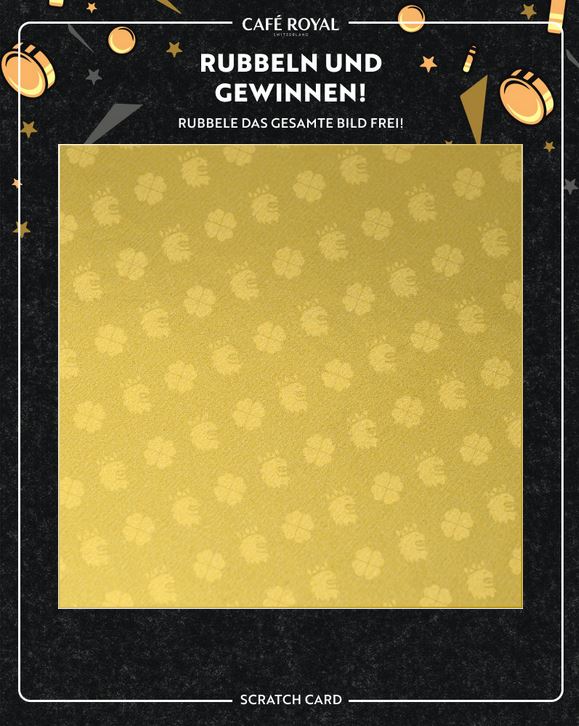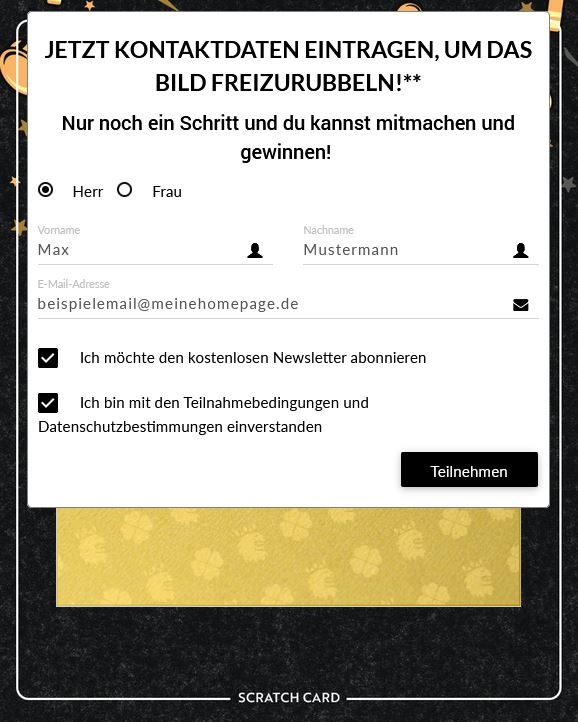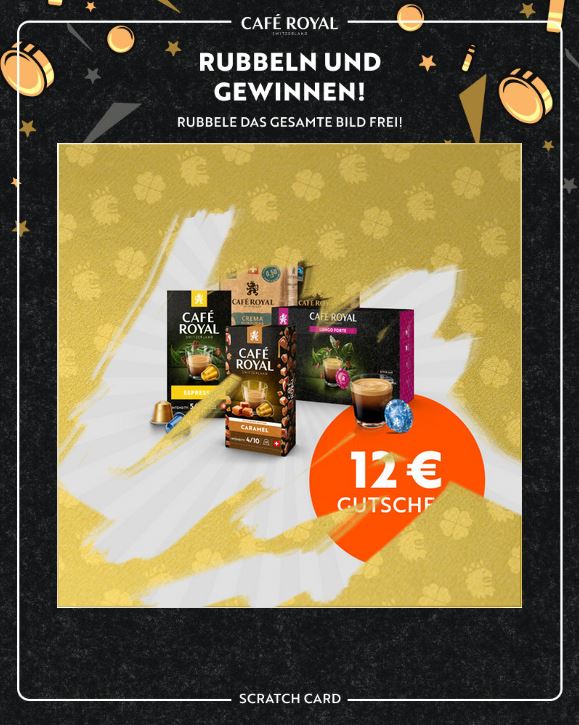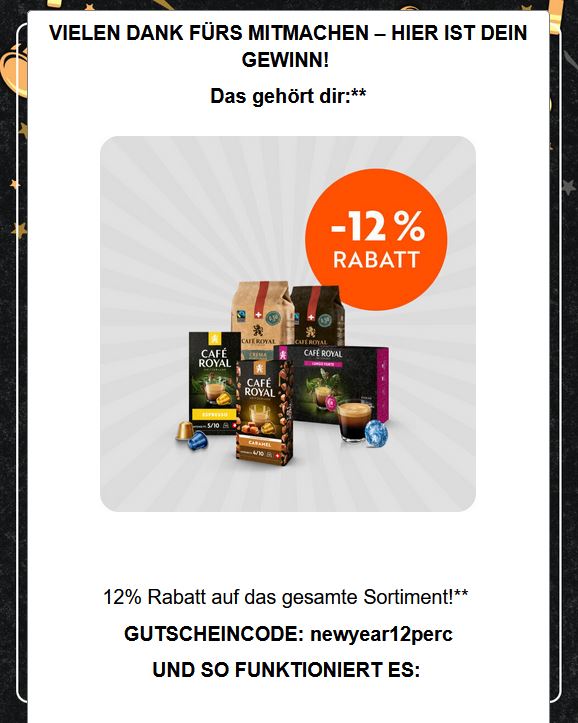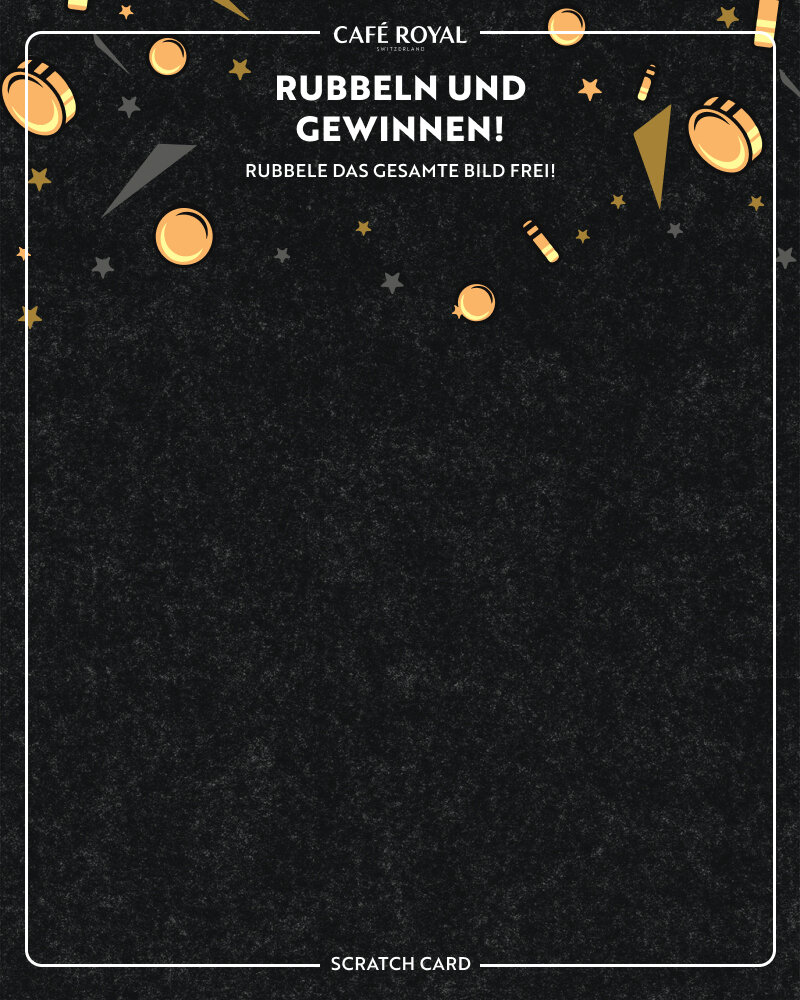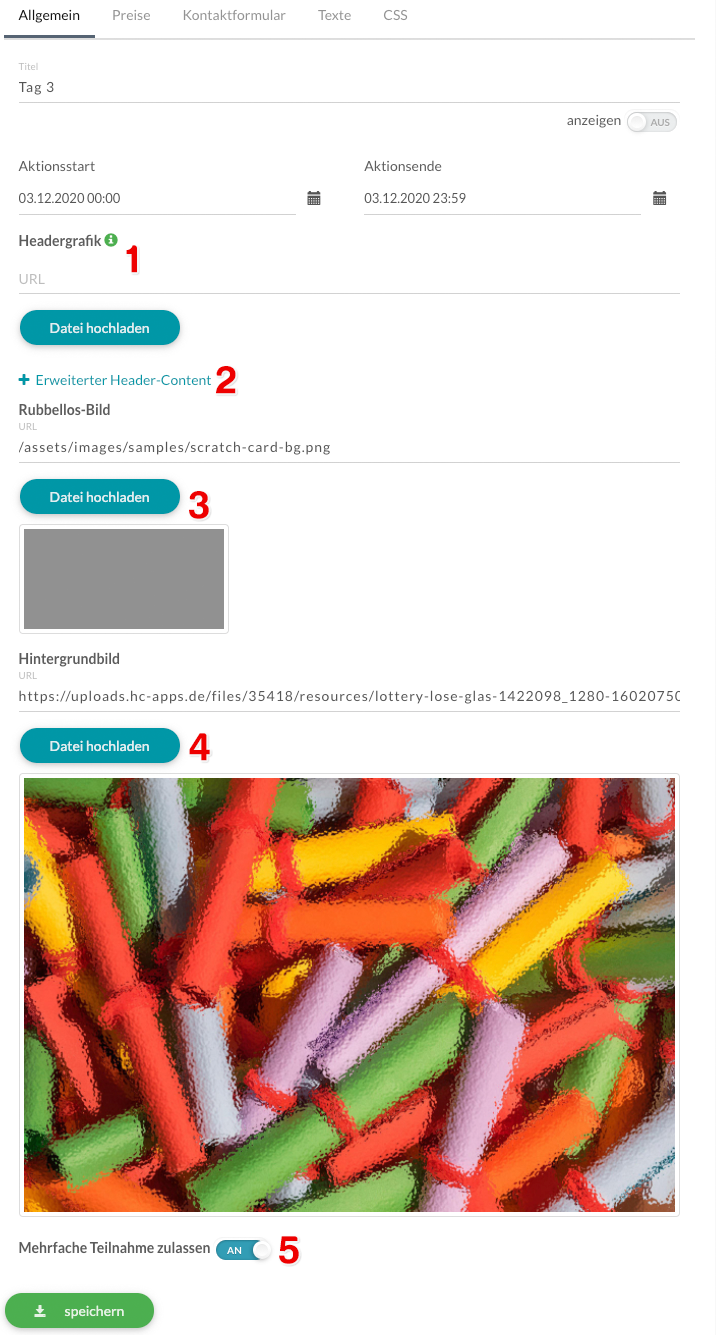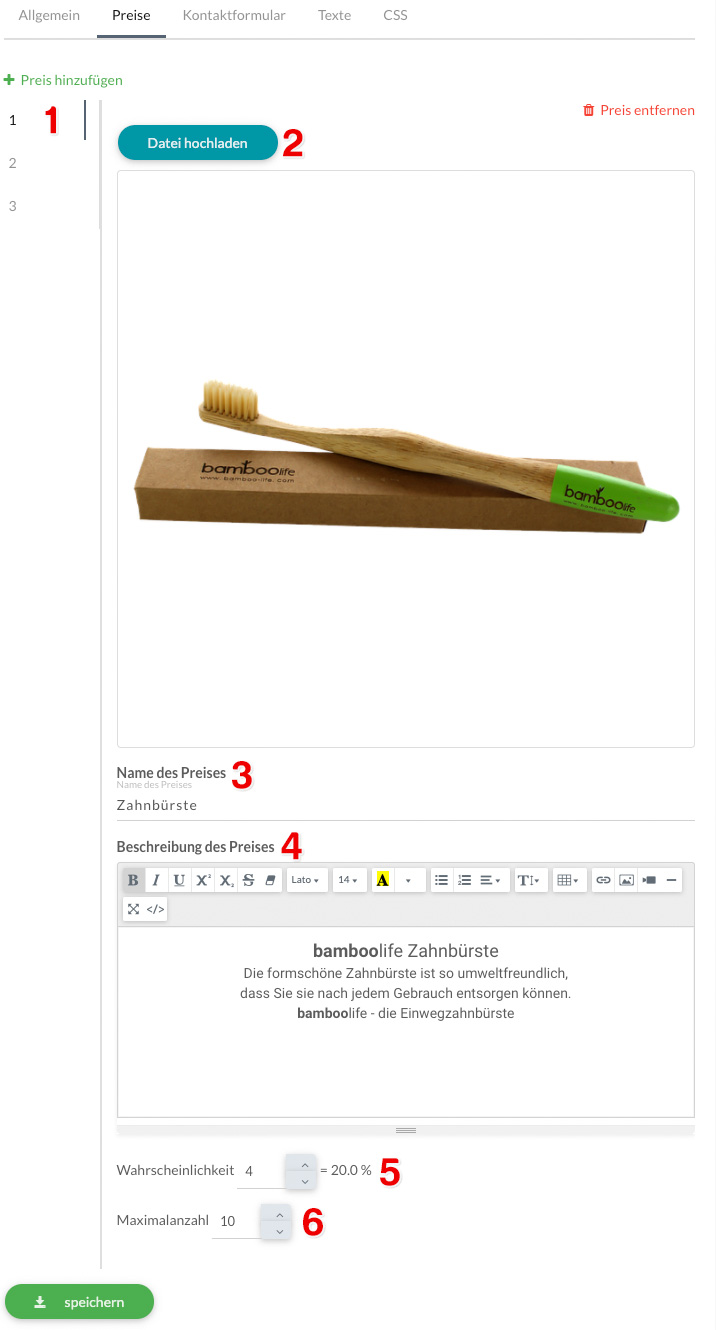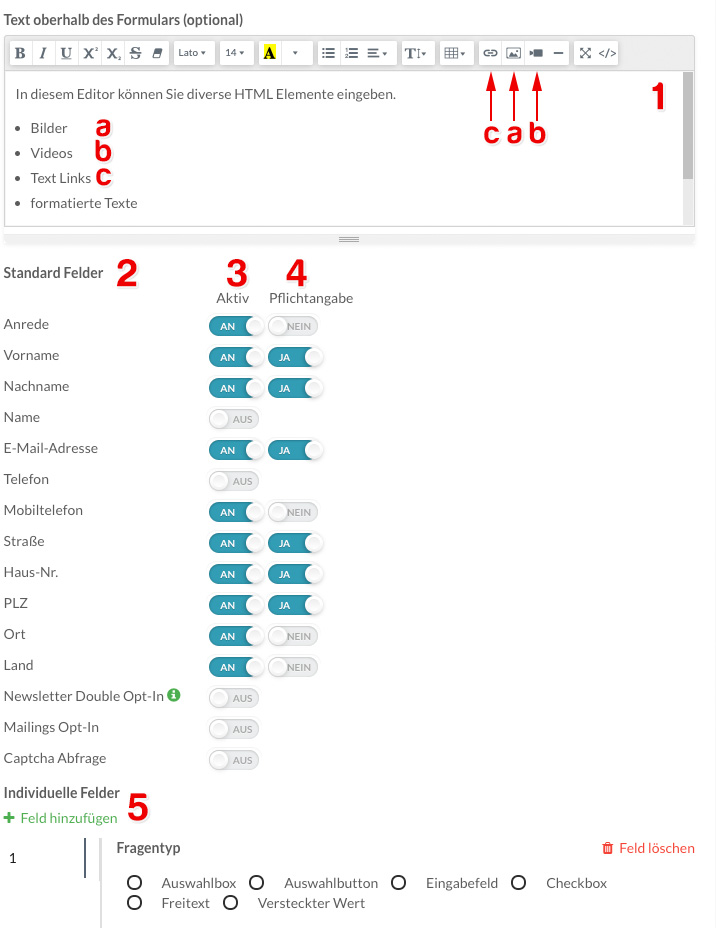Im Premiumtarif können Sie beim Anlegen der einzelnen Tage aus einer Fülle diverser Minispiele wählen. Hier erfahren Sie, wie man ein Rubbellos als Minispiel anlegt.
Adventskalendertag – Rubbellos anlegen
Rubbellos / Scratch Card
Die Rubbelloskampagne besteht aus meheren Bildern. Im oberen Teil der Kampagne wird eine Headergrafik angezeigt. Dann folgt eine Hintergrundgrafik, die später automatisch im mittleren Teil mit der Rubbelfläche überlagert wird. Für die Rubbellosfläche muss eine wegzurubbelnde Grafik hochgeladen werden (z.B. Silberfoliengrafik). Sobald diese Fläche weggerubbelt ist, erscheint das Gewinnbild.
Folgende 4 Bilder zeigen den Workflow einer Teilnahme:
- Aufrufen der Rubbelloskampagne
- Losrubbeln
- Sobald das Kontaktformular ausgefüllt und abgeschickt wurde, darf der Teilnehmer weitterrubbeln
- Anzeige des Preises
Demnach können folgende Grafiken hochgeladen werden:
- Headergrafik (z.B. mit Slogan, Titel,…)
- Hintergrund (z.B. in Unternehmensfarben)
- Rubbellosfläche (z.B. Silberfolienoptik)
- Für kurze Zeit angezeigte Gewinngrafik(en)
Empfehlung für Headergrafik
- Breite: 1000 – 1200 Pixel
- Höhe: flexibel
- Breite: 1000 – 1200 Pixel
- Höhe: flexibel, empfohlen wird eine Mindesthöhe von 1600 Pixel
- Breite: 800 – 1000 Pixel (80 % von Hintergrundbild)
- Höhe: flexibel, wir empfehlen die gleiche Proportion wie beim Hintergrundbild
Für kurze Zeit angezeigte Gewinnbild(er)
- müssen die gleichen Proportionen haben wie die Rubbellosfläche, da sie beim Wegrubbeln statt der Rubbellosfläche erscheinen
Erweiterte Gewinnanzeige (= Preisbeschreibung)
- nach vollständigem Freirubbeln der Rubbellosfläche erscheint an gleicher Stelle der Rubbellosfläche das gewonnene Gewinnbild. Zudem kann auch eine Beschreibung des Preises angezeigt werden (z.B. mit Verlinkung, etc.)
- um eine auffälligere Preisbeschreibung zu erstellen, macht es Sinn, auch in den Beschreibungstext noch ein Bild des gewonnenen Preises aufzunehmen (Upload erfolgt über den Text-Editor)
Folgende 3 Bilder dienen als Beispiel für
- das Rubbellos Hintergrundbild
- die Rubbellosfläche
- ein Gewinnbild
Allgemeines
Wenn Sie ein neues Adventskalendertürchen anlegen, können Sie das gewünschte Minispiel auswählen. Die nachfolgenden Punkte sind optional, Sie können sie aktivieren bzw. deaktivieren, um den Inhalt des Türchens nach Ihren Wünschen zu gestalten.
- Nach Eingabe eines Titels und Festlegen des Aktionszeitraums können Sie eine Headergrafik für das Rubbellos hochladen. Damit Teilnehmer nicht zu weit nach unten scrollen müssen, empfehlen wir hier eine Grafik im Querformat zu erstellen. Die Headergrafik wird oberhalb des Rubbelloses angezeigt. Möchten Sie diese wieder löschen, entfernen Sie einfach die automatisch erscheinende Pfadangabe Ihrer Grafik.
- Klicken Sie auf „Erweiterter Header-Content“, falls Sie nicht nur mit einem Bild im Headerbereich arbeiten möchten. Über diesen Editor können Sie weitere HTML Elemente hinzufügen (z.B. Videos, Überschriften, Texte, Links, Bilder, usw.). Diese Elemente werden unterhalb bzw. statt der Headergrafik angezeigt.
Entfernen Sie den gesamten Inhalt im Editor, wenn Sie den erweiterten Header-Content wieder löschen möchten. - Laden Sie eine Grafik hoch für das Rubbellos, oder verwenden Sie das Standardbild. Dies Grafik wird vom Teilnehmer weggerubbelt.
- Laden Sie eine Hintergrundgrafik hoch oder verwenden Sie die Standardgrafik.
- Definieren Sie über die Angabe von Prozentzahlen, wie hoch der Anteil der wegzurubbelnden Rubbellosfläche sein soll, bevor das Kontaktformular bzw. der Preis angezeigt wird. Umso niedriger die Prozentzahlen angegeben werden, desto schneller erscheinen ihr Kontaktformular bzw. die Preisanzeige. Beachten Sie hierbei bitte, dass die hinterlegten Prozentezahlen nicht zu nah beieinander liegen sollen. Empfohlene Einstellungen:15% für „freizulegende Fläche für Formular“ & 35% für „freizulegende Fläche für Preis“
- Mit der Funktion „Kein Formular verwenden“ können Sie das Kontaktformular deaktivieren. In dem Fall können Teilnehmer ohne Angabe von Kontaktdaten das Rubbellos freirubbeln.
- Stellen Sie den Schalter „Mehrfache Teilnahme zulassen“ nur dann auf AN, wenn die Besucher mehrmals mit der gleichen E-Mail-Adresse an einem Gewinnspiel teilnehmen dürfen (nicht empfohlen).
Sobald ein Dreieck mit Ausrufezeichen auf dem Speichern-Button erscheint, haben sich Ihre eingegebenen Daten verändert und werden erst dann übernommen, wenn Sie erneut speichern.
Empfohlene Bildmaße
- Headergrafik: Breite 1.000 -1.200 Pixel / Höhe flexibel
- Rubellosfläche = Grafik, die weggerubbelt wird (z.B. Silberfolienoptik); Breite 800 Pixel – 1.000 Pixel; Höhe flexibel; wir empfehlen die gleiche Proportion wie beim Hintergrundbild
- Rubbellos Hintergrundbild: Breite 1.000 Pixel – 1.200 Pixel; Höhe: flexibel, empfohlen wird eine Mindesthöhe von 1.600 Pixel
- Für kurze Zeit angezeigte Gewinnbild(er): müssen die gleichen Proportionen haben wie die Rubbellosfläche, da sie beim Wegrubbeln statt der Rubbellosfläche erscheinen
- Erweiterte Gewinnanzeige (siehe Infos oben)
Preise anlegen
Unter dem Reiter Preise können Sie die Preise für das Rubblellos einstellen. Sie können verschiedene Preise hinzufügen bzw. entfernen, die Wahrscheinlichkeit und die Maximalzahl eines Preises angeben. Da Teilnehmer (z.B. im Vergleich zu einem Glücksrad) beim Rubbellos nicht sehen können, welche Preise es zu gewinnen gibt, können Sie natürlich auch nur einen einzigen Preis hinterlegen, der dann von allen Teilnehmern gewonnen wird (z.B. 20% Rabattcode).
- Wählen Sie auf der linken Seite den Preis, welchen Sie einstellen bzw. bearbeiten möchten. Der derzeit bearbeitete Preis wird durch einen senkrechten grauen Balken signalisiert.
- Laden Sie ein Bild des Preises hoch.
- Geben Sie einen Namen für den Preis an.
- Geben Sie eine Beschreibung des Preises an. An dieser Stelle ist es sehr empfehlenswert, wenn Sie Ihren Preis auch grafisch darstellen. Nutzen Sie demnach gerne die im Editor zur Verfügung stehenden Möglichkeiten, weitere Inhalte einzufügen (z.B. Bild, Video, Überschriften, Link-Texte usw.).
- Geben Sie die gewünschte Wahrscheinlichkeit für jeden Preis an. Der ausgerechnete Standardwert der einzelnen Preise hängt von der Anzahl Ihrer unterschiedlichen Preise ab. Zusammen ergeben die Werte immer 100%. Mit den Pfeilen (rauf, runter) können Sie den Wert verändern, wodurch sich alle % Werte der Preise automatisch anpassen.
Beispiel: Sie verwenden ein Rubbellos mit 4 verschiedenen Preisen, wobei alle Preise gleich wahrscheinlich freigerubbelt werden sollen. In dem Fall tragen Sie für jeden Preis die Wahrscheinlichkeit von 25% ein. Da Teilnehmer (z.B. im Vergleich zu einem Glücksrad) beim Rubbellos nicht sehen können, welche Preise es zu gewinnen gibt, können Sie natürlich auch nur einen einzigen Preis hinterlegen, der dann von allen Teilnehmern gewonnen werden soll und diesen mit 100% speichern. - Geben Sie nun die Maximalanzahl der verfügbaren Preise an, falls Sie dafür nur eine begrenzte Menge an Gewinnen zulassen möchten (z.B. nur 3x Frühstücksgutschein) oder lassen sie den Wert auf 0, damit dieser Preis unendlich oft freigerubbelt werden kann (z.B. bei Rabattcodes interessant).
- Hinweis: sofern Sie mit einer begrenzten Menge an Preisen arbeiten, MUSS mindestens ein Feld auf unendliche Maximalanzahl (0) gesetzt sein (z.B. das Nietenfeld oder ein Rabattcode). Ist dies nicht der Fall, könnten die Teilnehmer gar nicht mehr am Rubbellos teilnehmen.
TIPP: Wahrscheinlichkeit der Preise
Standardmäßig steht die Wahrscheinlichkeit bei 1. Wenn Sie nur einen einzigen Preis hinterlegen, wäre das demnach eine Wahrscheinlichkeit von 100 %, dass der Teilnehmer diesen Preis freirubbelt (jeder bekommt den Preis). Bei zwei Preisen mit der Wahrscheinlichkeit von jeweils 1 ändert sich der Prozentwert auf 50 %, bei 3 Preisen auf 33 % usw.
Kontaktformular
Sofern Sie unter dem Reiter „Allgemein“ die Verwendung des Kontaktformulars nicht abgeschaltet haben, ermöglicht Ihnen der Reiter „Kontaktformular“ die flexible Erstellung eines individuellen Kontaktformulars. Sie können jene Felder/Angaben auswählen, die Teilnehmer ausfüllen müssen/sollen, z.B. um erfolgreich an einer Verlosung teilzunehmen.
- Optionaler Bereich für Inhalte oberhalb des Kontaktformulars, z.B. Text/Bild/Video. Es eignen sich an dieser Stelle motivierende Formulierungen, wie z.B. „Nur noch 1 Schritt und du bist dabei!“.
- Liste der vordefinierten Standardfelder.
- Aktiveren Sie ein benötigtes Standardfeld, indem Sie den Schalter auf AN stellen.
- Machen Sie ein Standardfeld zu einem Pflichtfeld, indem Sie den Schalter auf JA stellen.
- Individuelle Felder ermöglichen das Hinzufügen von jeglichen weiteren Formularfeldern.
Texte
Der Reiter Texte ermöglicht die weitere Darstellung von Infos über zusätzliche Reiter (z.B. für eine Anleitung oder die Beschreibung von Gewinnen).
Hinweis: die erstellten „zusätzlichen Reiter 1“ und „zusätzlichen Reiter 2“ haben in einem Gewinnspiel unterschiedliche Positionen (vor bzw. nach dem Gewinnspielformular). In Kombination mit einem Gewinnspiel empfehlen wir deswegen die Nutzung des „zusätzlichen Reiters 2“, damit beim Aufrufen des Türchens zuerst das Gewinnspiel angezeigt wird.
CSS
Der Reiter CSS bietet Kunden mit fortgeschrittenen Kenntnissen die Möglichkeit, das Look-n-Feel der Seite noch detaillierter mittels Cascading Style Sheets zu verändern.